Tässä oppaassa näytän sinulle, miten voit saada setelit leijumaan huoneessa. Käymme läpi vaihe vaiheelta olennaiset animaation ja äänen säätämisen näkökulmat Adoben After Effects -ohjelmassa. Ensimmäisen osuuden lopussa olemme luoneet perusjärjestelmän, jotta setelit voidaan saada lentämään huoneessa realistisesti.
Tärkeimmät havainnot
Tässä opetusvideon ensimmäisessä osassa opit, miten erilaisia ääniefektejä sulautetaan After Effectsiin. Ymmärrät, miten 3D-seurantakameraa käytetään, jotta kohteet voidaan sijoittaa ja animoida uskottavasti tilaan. Lisäksi opit, miten tuot setelit sisään ja kopioida ne kompositioon sekä säätää niiden sijaintia ja kiertoliikettä luodaksesi kiehtovan visuaalisen efektin.
Vaiheittainen opas
Ensimmäiseksi katsomme projekti-esimerkkiä visualisoidaksemme halutut efektit. Animaatiossa setelit lentävät tyylikkäästi huoneen läpi ja liikkuvat vastaavasti annettujen ilmavirtausten mukaisesti.

Aloittaessasi After Effectsin käytön, avaa ohjelma ja luo uusi projekti. Varmista, että kaikki kurssimateriaalit ovat samassa kansiossa, jotta voit helposti käyttää niitä tarvittaessa.
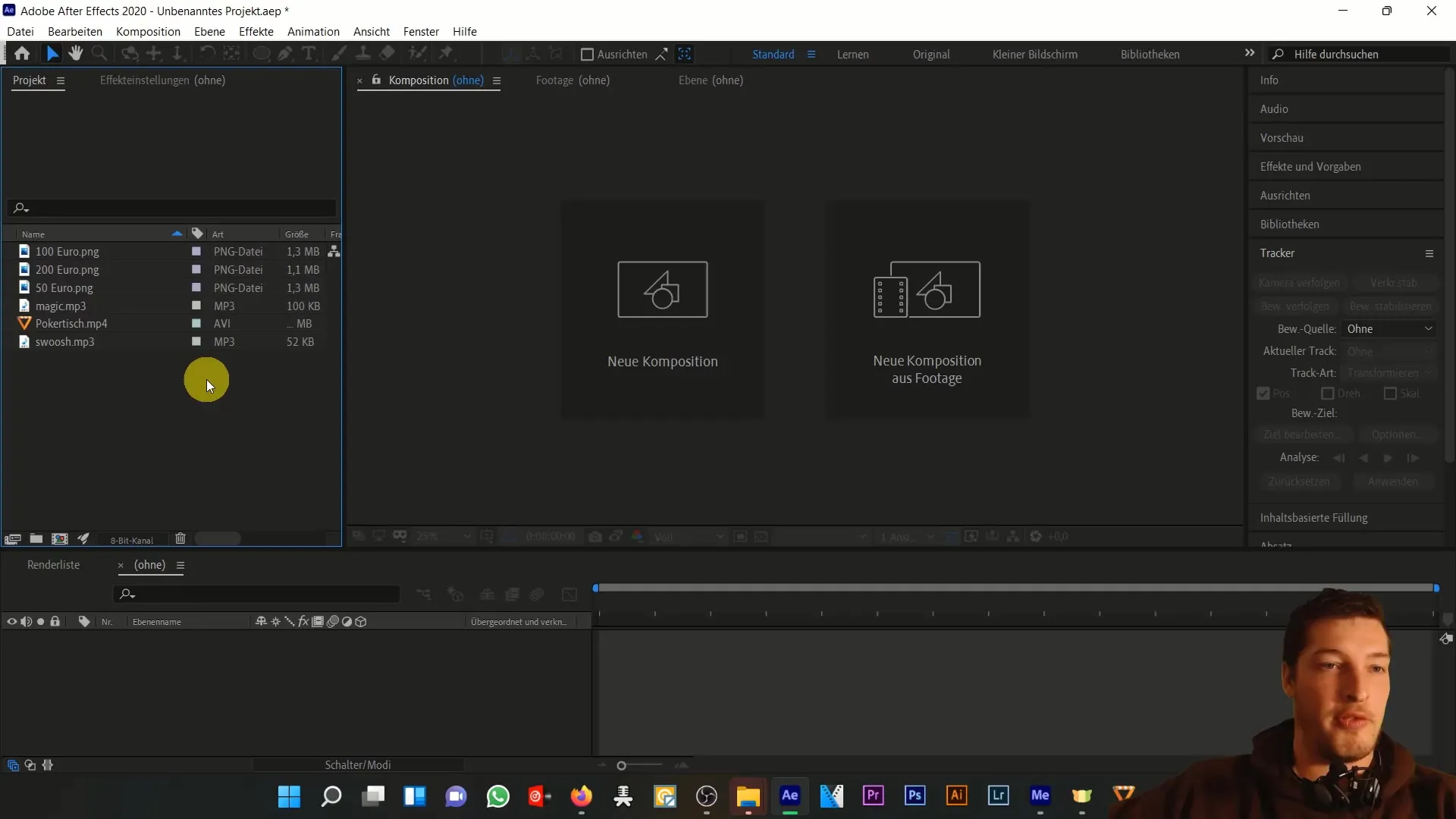
Lisää nyt alkuperäistiedosto, tässä tapauksessa "pokertisch.mp4", kompositioon. On tärkeää sisällyttää myös äänitiedostot. Tarvitset taustamelun "magic.mp3" luodaksesi tunnelmaa ja "swsh"-äänen, joka soitetaan kun setelit vedetään takaisin salkkuun.
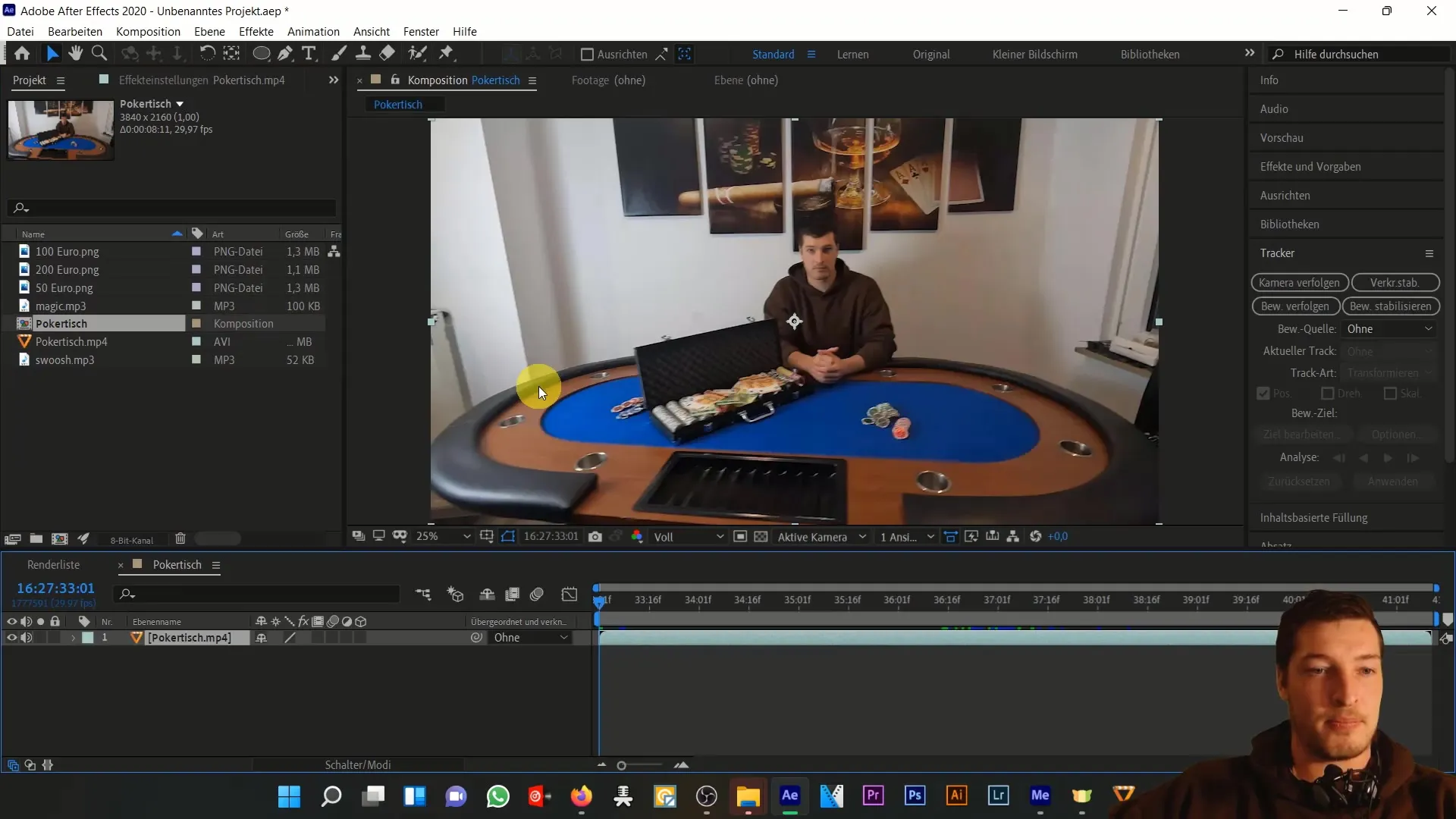
Katso molempien äänitietojen aaltomuotoja ja säädä niitä sen mukaisesti. "swsh"-äänen pitäisi olla aikalisässä täydellisesti synkronoitu tarjotakseen saumattoman kokemuksen. Liikuta "swsh"-tiedostoa niin, että se soitetaan salkun sulkeutuessa.
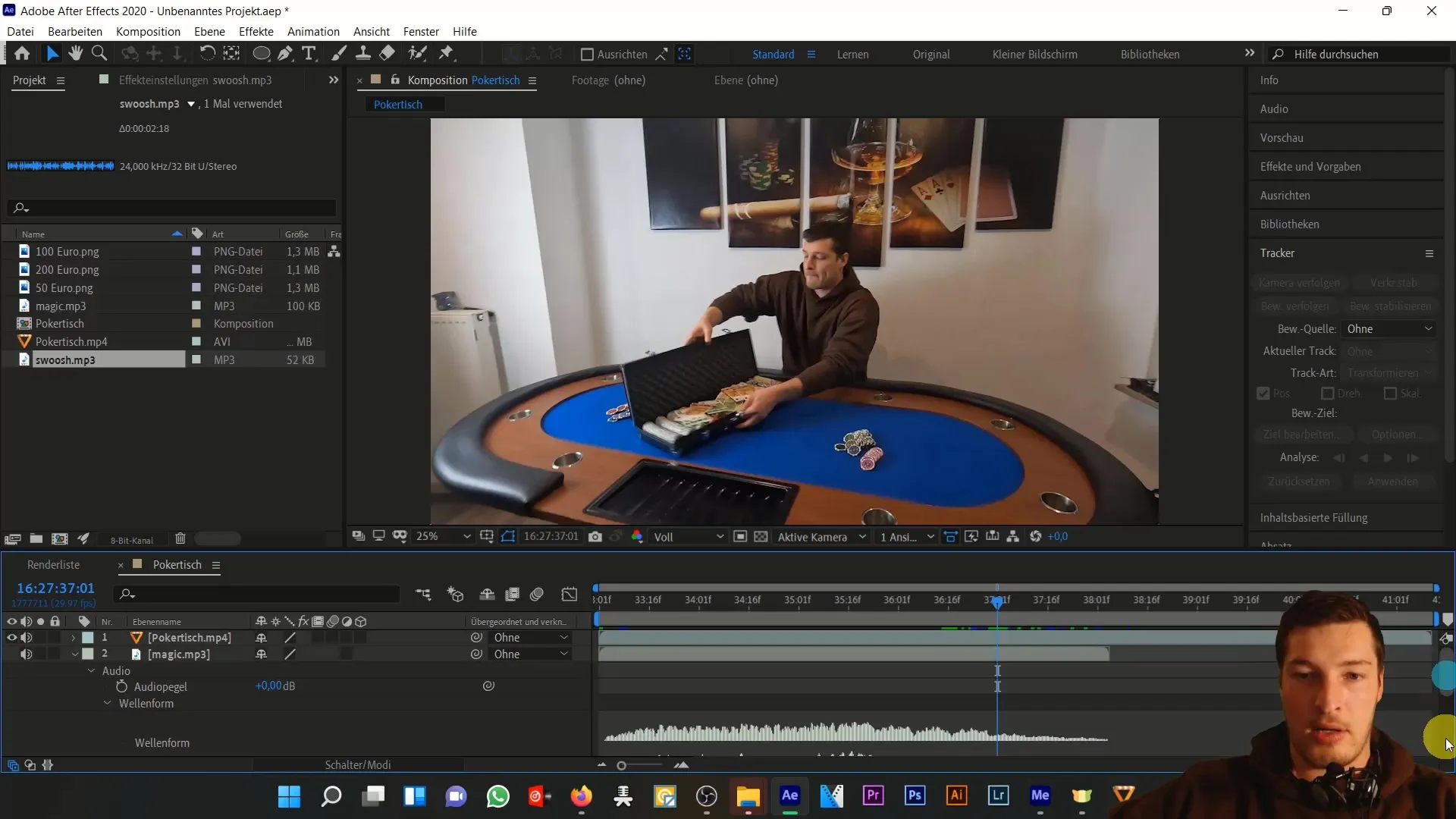
Jos haluat säätää äänien voimakkuutta, voit käyttää ääniesikatselua, jonka avulla saat nopean yleiskuvan äänen laadusta. Paina pilkkunäppäintä ääniesikatselun aktivoimiseksi.
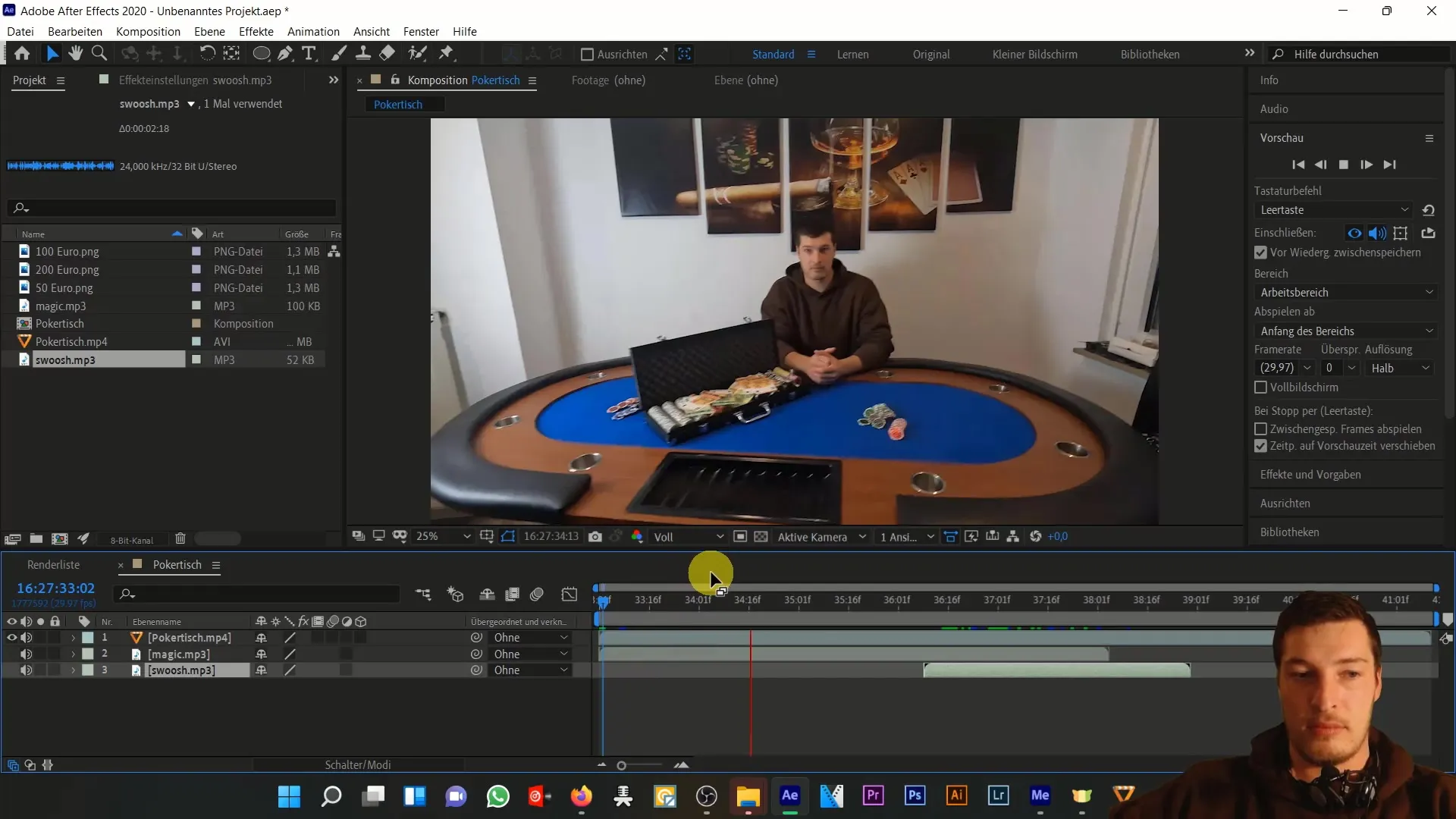
Nyt on aika valita seurantaohjelma. Seuraa kameraa, kun se kuvaa kohtausta. Se analysoidaan animaationa ruutu ruudulta parhaiden seurantapisteiden löytämiseksi ja 3D-seurantakameran luomiseksi.
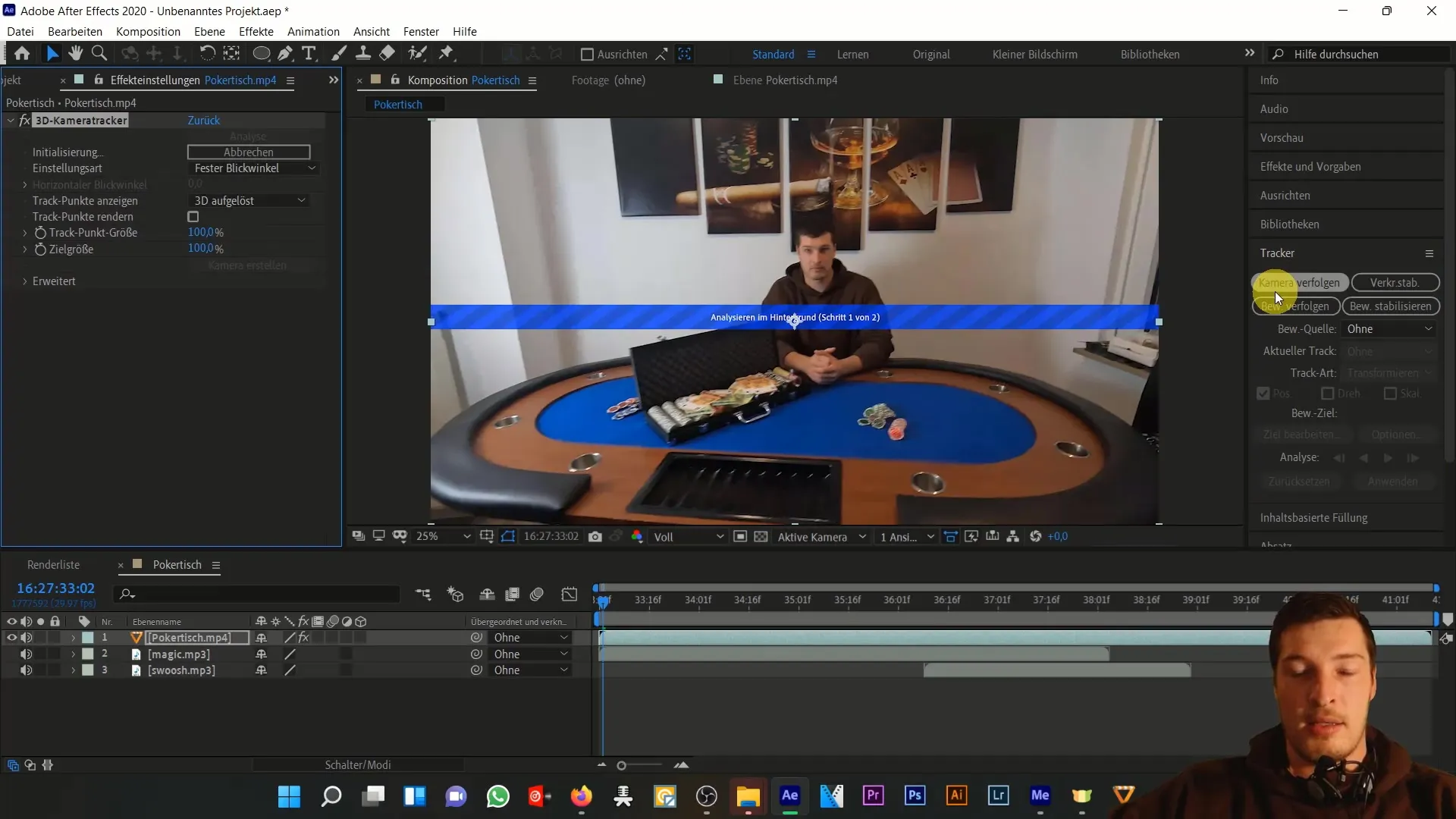
Kun analyysi on valmis, näet pieniä ristejä, jotka merkitsevät kameraseurantapistettä. Näitä pisteitä käytetään uuden kameran luomiseen, joka tallentaa analyysin tiedot ja käyttö seteleiden animoinnissa.
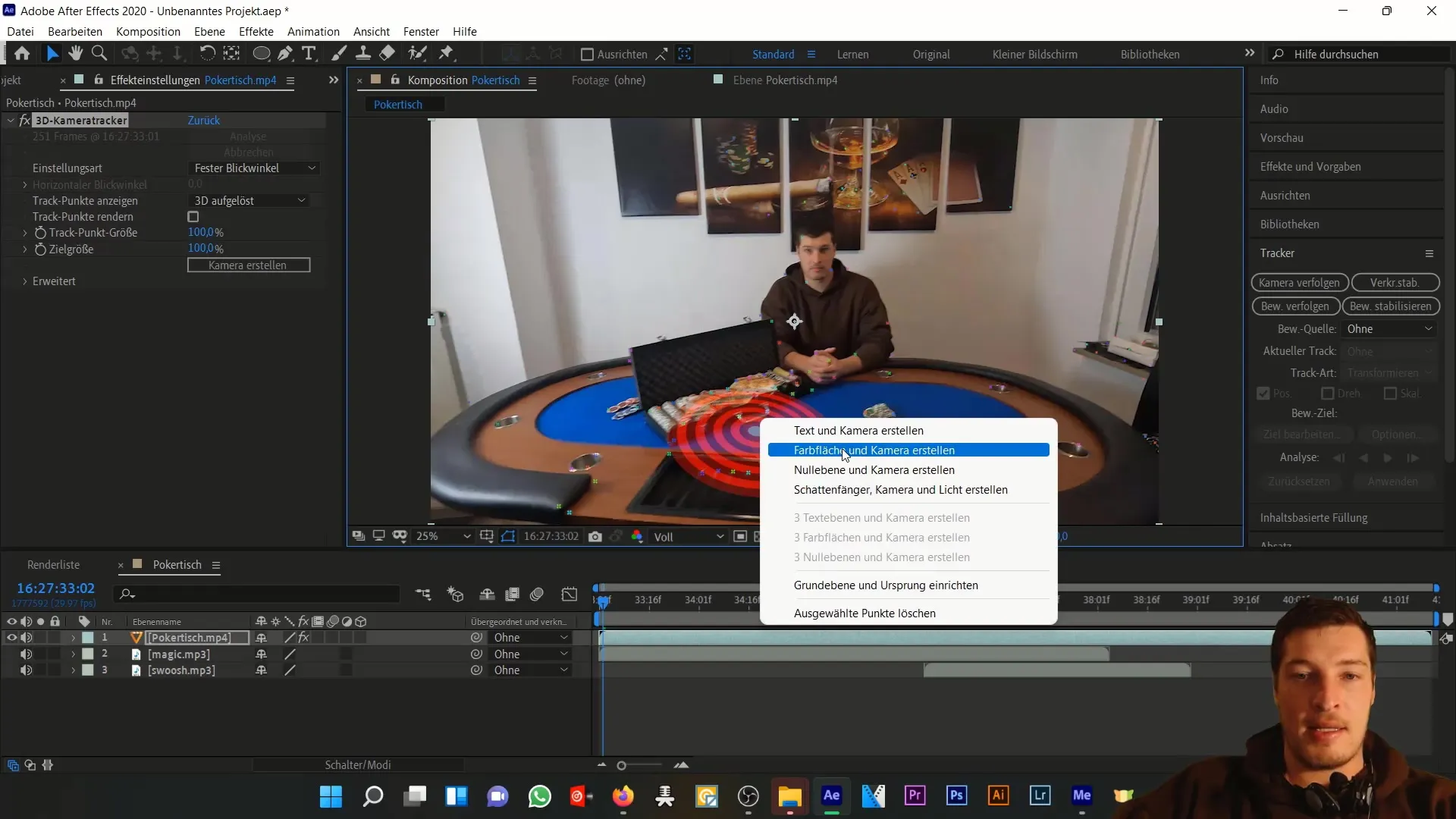
Nyt voit lisätä yksittäiset setelit. Aloita 50 € setelillä. Varmista, että merkitset tämän tason 3D-tasoksi, jotta se liikkuu kameran mukaan. Voit nyt säätää jokaisen setelin sijainnin ja kiertoliikkeen luodaksesi realistisen efektin.
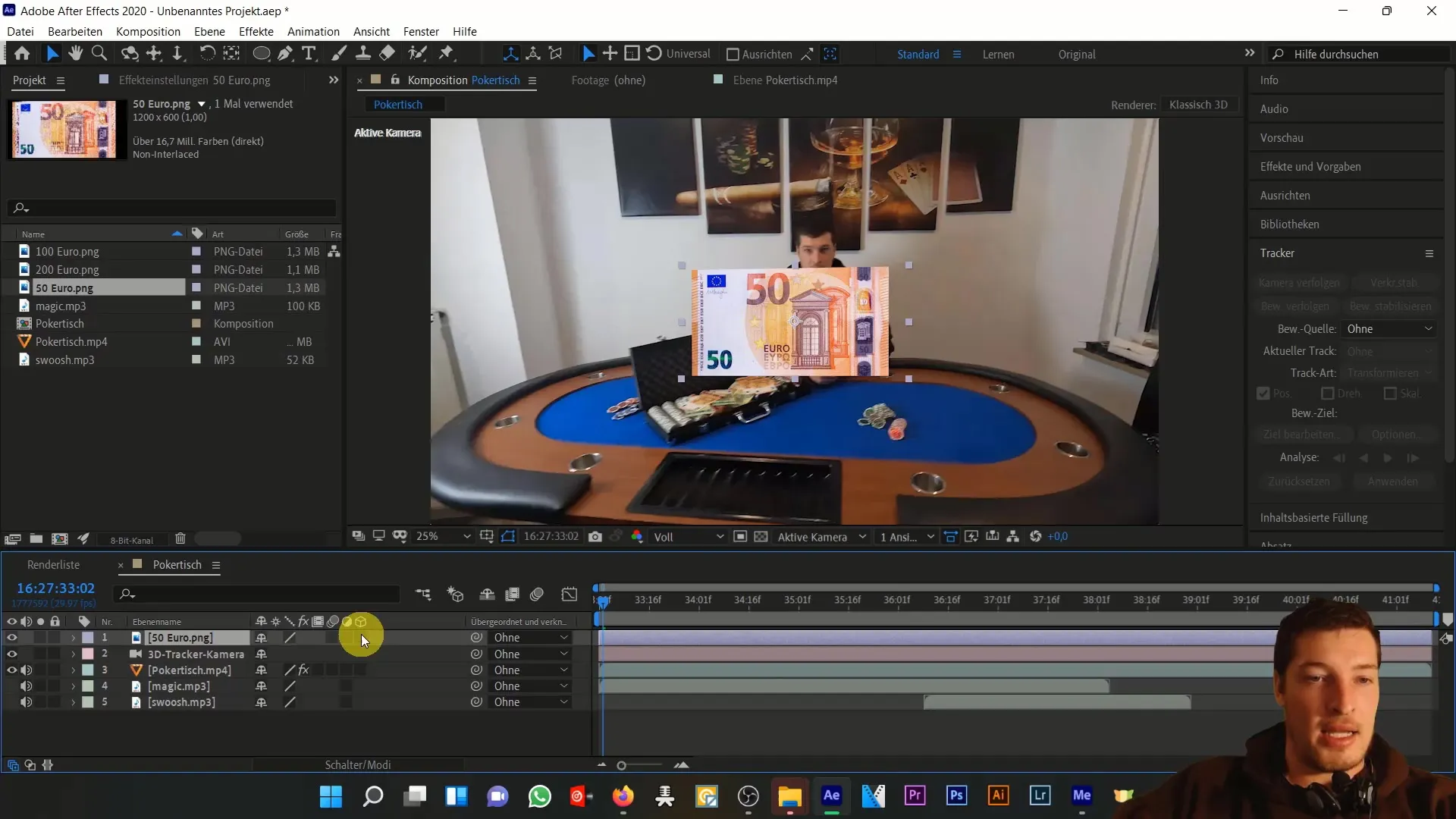
Setelien kopiointi on tärkeää, jotta voit luoda illuusion runsaudesta. K käytä pikakuvaketta P sijaintiin ja Shift + R kiertoon, voit helposti säätää parametreja ja levittää setelit mielenkiintoisilla liikkeillä tilassa.
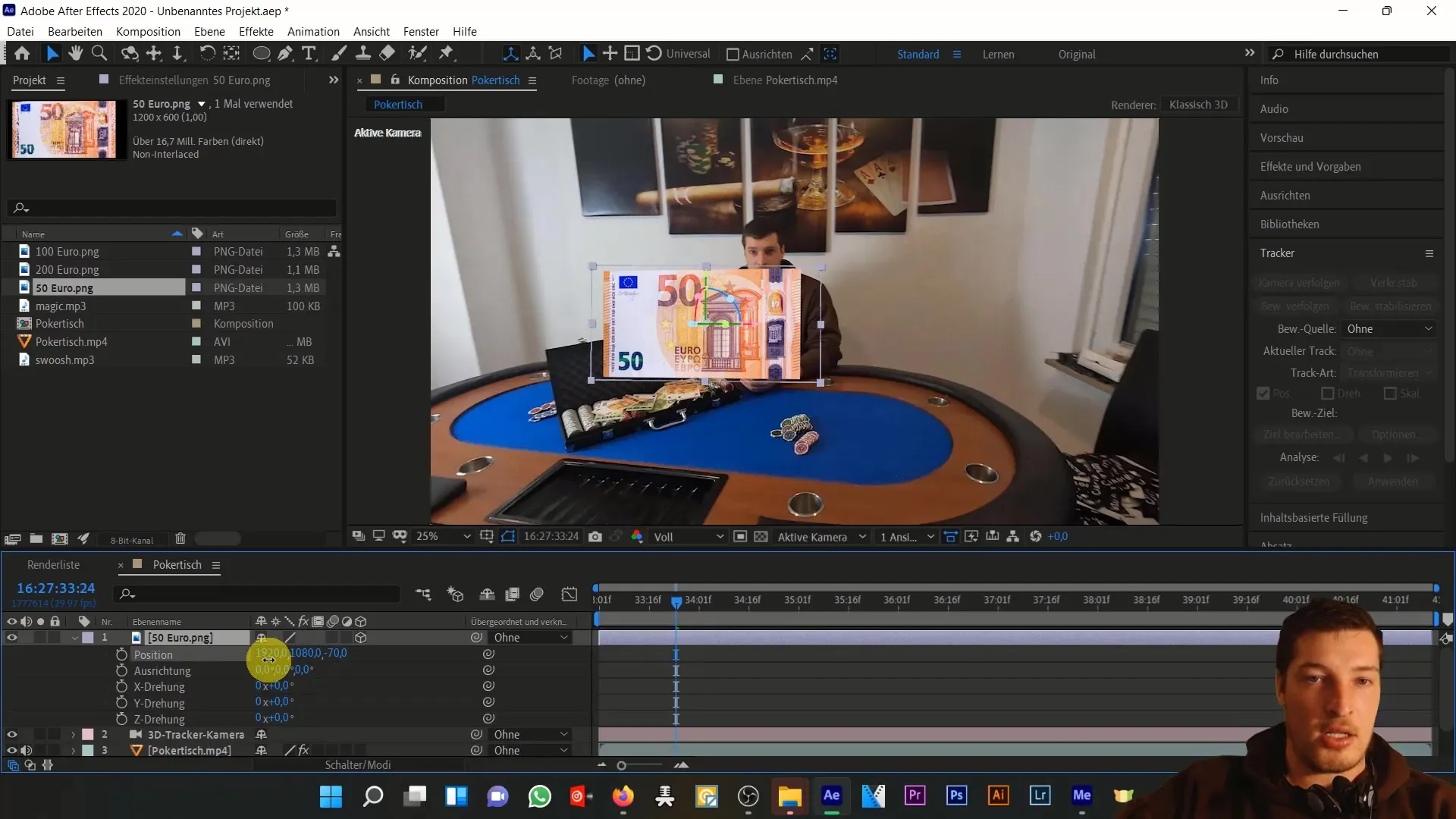
Kokeile eri setelien sijoituksia ja kierroksia. Sijoita ne eri etäisyyksille kamerasihteeri vahvistaa kolmiulotteisuutta. Oikea etäisyys varmistaa, että setelit tulevat kauniisti esiin kameran liikkuessa etualalle ja taustalle.
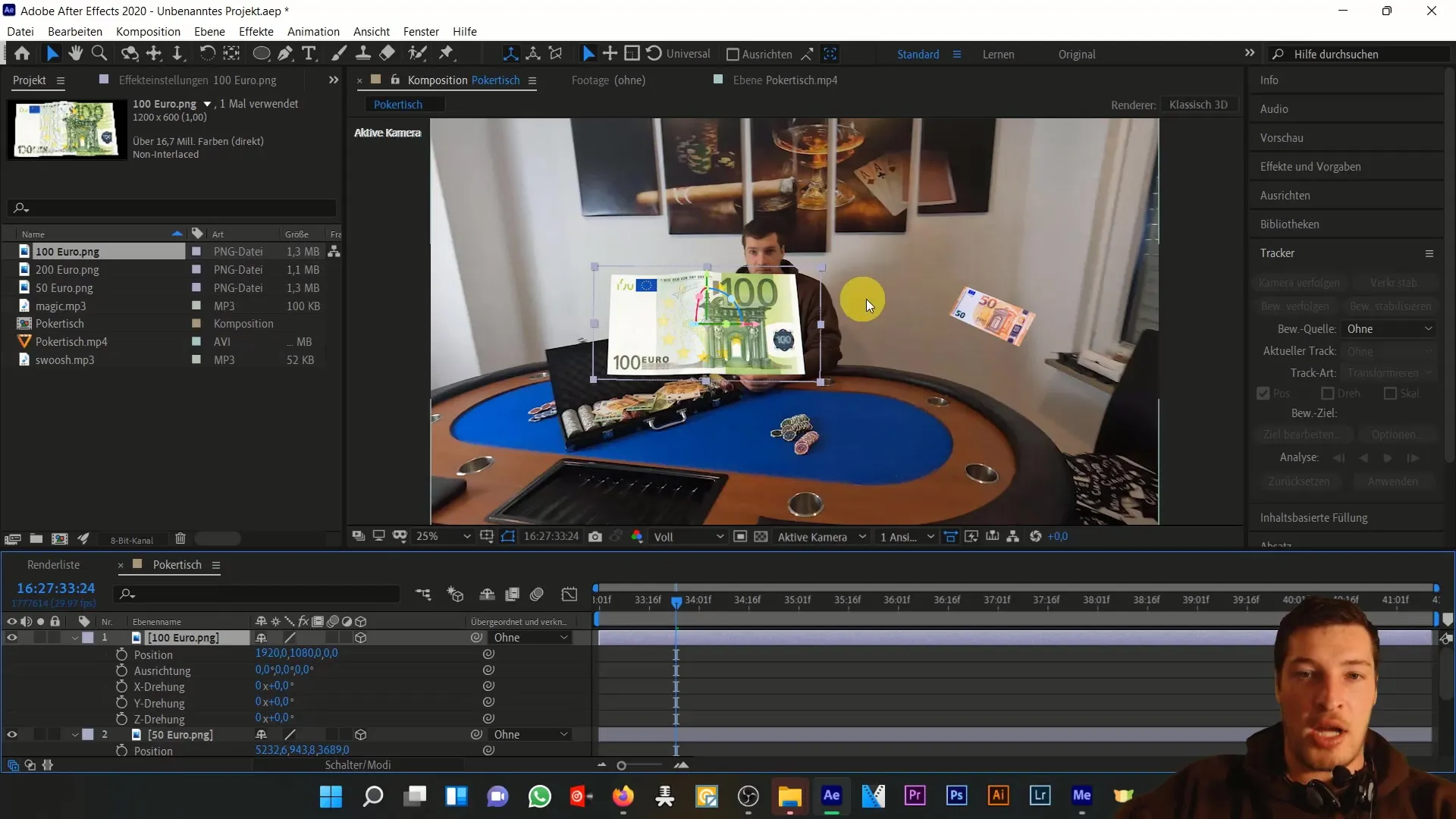
Lisää lisää seteleitä, kiinnitä huomiota erilaisiin sijainteihin monimutkaisuuden lisäämiseksi animaatiossa. Jokaisen uuden lisäyksen yhteydessä ota huomioon Z-akseli luodaksesi sekä etu- että taustataustoja.
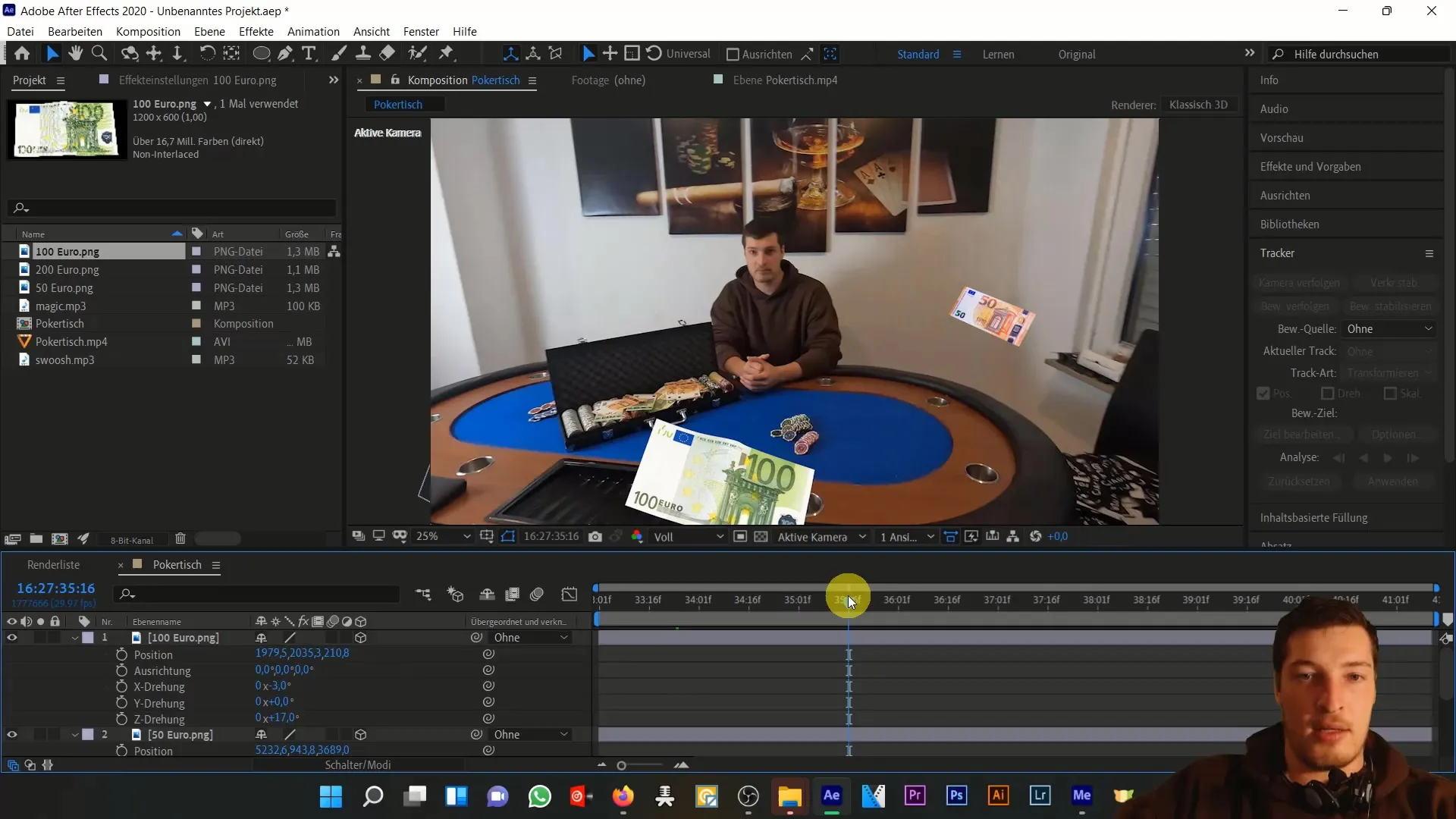
Kun olet luonut monipuolisen järjestelyn, päätä tämä tutoriaalin ensimmäinen osa. Tulevissa osissa toteutamme seteleiden liikkeen ja teemme lisäoptimointeja.
Yhteenveto
Tässä tutoriaalin ensimmäisessä osassa opit, kuinka voit tehdä perusaskeleita vaikuttavan seteli-animaation luomiseksi After Effectsilla 3D-tilassa. Äänien integroinnista 3D-seurantakameraan sinulle esiteltiin animaation maailman ensimmäinen askel. Seuraavassa osassa käsittelemme seteleiden liikettä ja vuorovaikutusta.
Usein kysytyt kysymykset
Miten löydän oikeat asetukset kameralle?Kokeile erilaisia arvoja sijainnille ja kierrokselle, saadaksesi optimaalisen tuloksen.
Voinko käyttää omia äänitiedostoja?Kyllä, voit itse tuoda ja muokata omia äänitehosteitasi.
Kuinka tärkeitä kopioidut setelit ovat?Kopioidessasi ja vaihdellessasi sijainteja lisäät animaatiosi syvyyttä ja realismia.


